Что ж, если вы какое-то время пользуетесь Windows, то, возможно, знаете, что операционная система поставляется с сотнями шрифтов. Вы можете легко изменить системные шрифты своего компьютера с Windows 10.
Однако что, если вас не устраивают встроенные шрифты? В этом случае вы можете загружать шрифты с разных веб-сайтов и устанавливать их вручную.
Windows 10 позволяет устанавливать шрифты в форматах TrueType (.ttf), OpenType (.otf), TrueType Collection (.ttc) или форматы PostScript Type 1 (.pfb +.pfm). Вы можете получить файлы шрифтов в этих форматах на веб-сайтах загрузки шрифтов.
Также прочтите: Загрузите официальные ISO-файлы Windows 11
Шаги по установке и удалению файлов шрифтов в Windows 10 и 11
После загрузки шрифтов вам необходимо установить их вручную. Итак, в этой статье мы поделимся подробным руководством по установке и удалению файлов шрифтов в Windows 10. Давайте посмотрим.
Установить шрифты в Windows 10
Чтобы установить файл шрифта в Windows 10, вам необходимо загрузить шрифты, доступные в форматах TrueType (.ttf), OpenType (.otf), TrueType Collection (.ttc) или PostScript Type 1 (.pfb +. pfm).
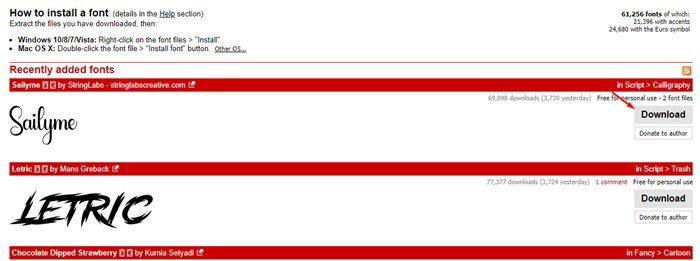
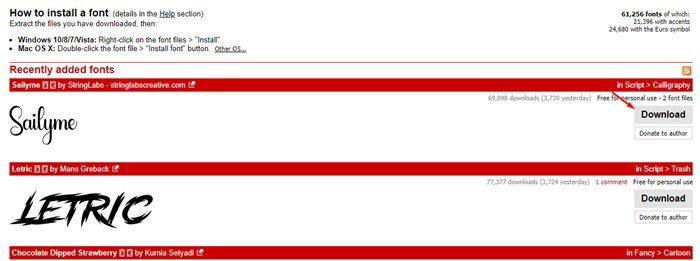
Файлы шрифтов, загруженные из Интернет будет сжат. Поэтому обязательно извлеките файл ZIP или RAR . После извлечения щелкните файл шрифта правой кнопкой мыши и выберите параметр «Установить»
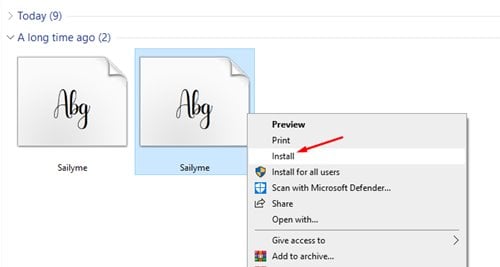
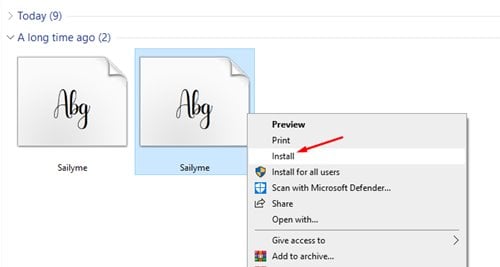
Теперь подождите несколько секунд, пока шрифт не установится в вашей системе. После установки новый шрифт будет доступен для использования. Вот как вы можете установить шрифты на компьютер с Windows 10.
Удалить шрифты в Windows 10
Если у вас есть какие-либо проблемные шрифты, вы можете удалить их из вашей системы. Удалить шрифты из Windows 10 тоже довольно просто. Вам необходимо выполнить несколько простых шагов, приведенных ниже.
Шаг 1. Прежде всего, откройте проводник и перейдите в папку C: \ Windows \ Fonts.
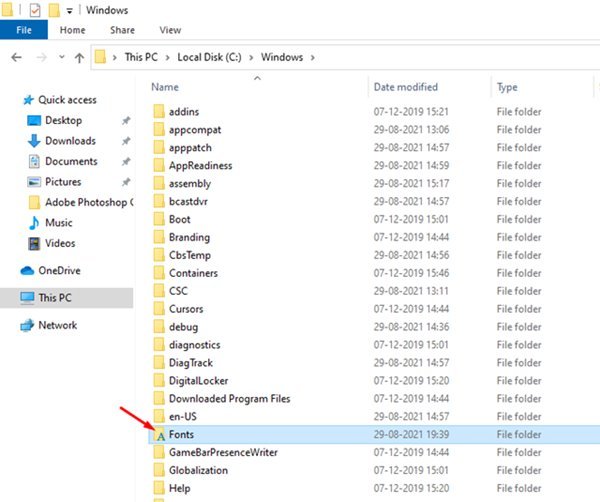
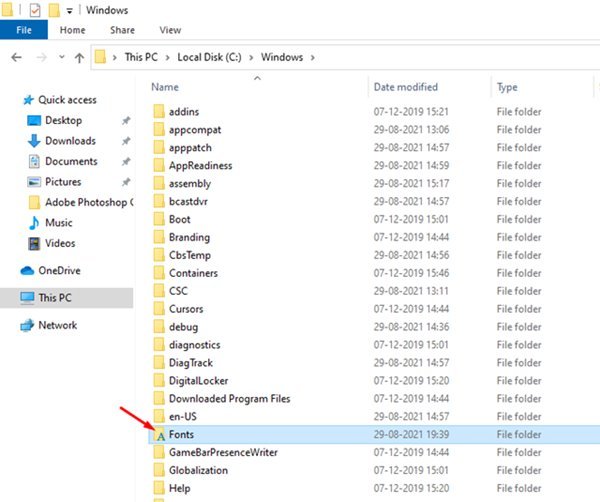
Шаг 2. Здесь будут перечислены все шрифты, которые были установлены в вашей системе.
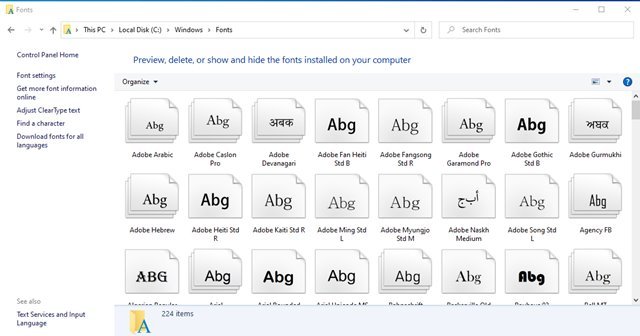
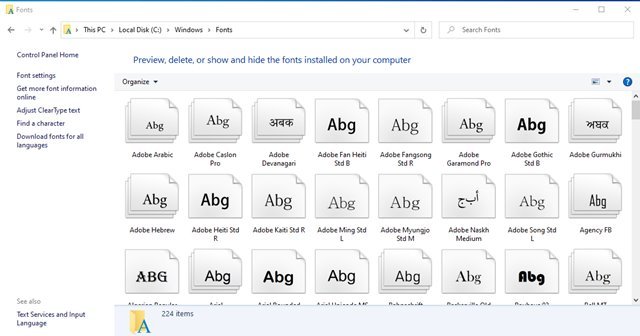
Шаг 3. Теперь выберите шрифт, который хотите удалить, и нажмите кнопку” Удалить “на панели инструментов.
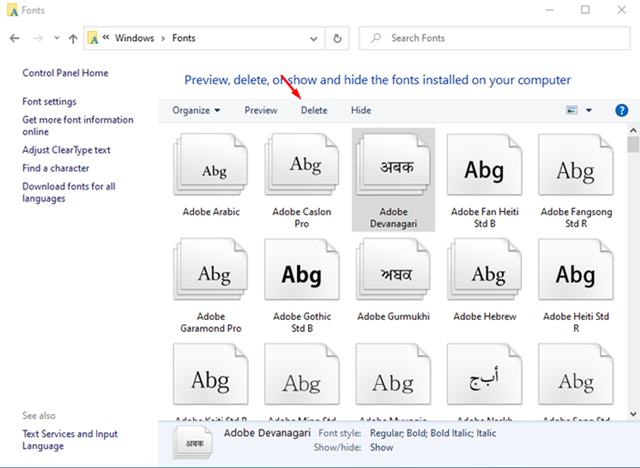
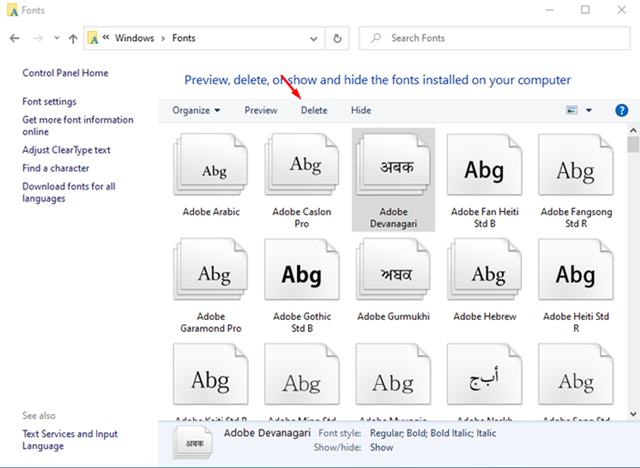
Шаг 4. Во всплывающем окне подтверждения нажмите кнопку ‘Да’.
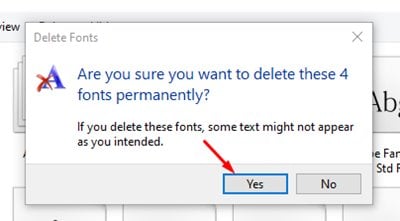
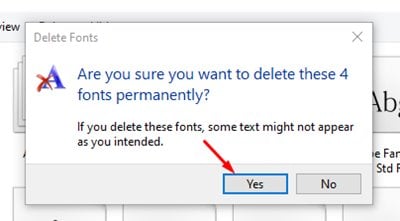
Вот и все! Вы сделали. Вот как вы можете удалить шрифты в Windows 10.
Итак, это руководство посвящено установке и удалению шрифтов в Windows 10. Надеюсь, эта статья вам помогла! Пожалуйста, поделитесь им также со своими друзьями. Если у вас есть какие-либо сомнения по этому поводу, дайте нам знать в поле для комментариев ниже.